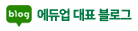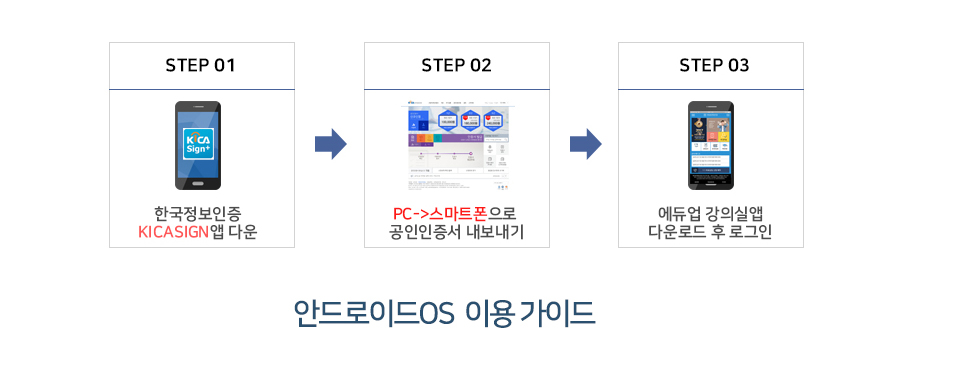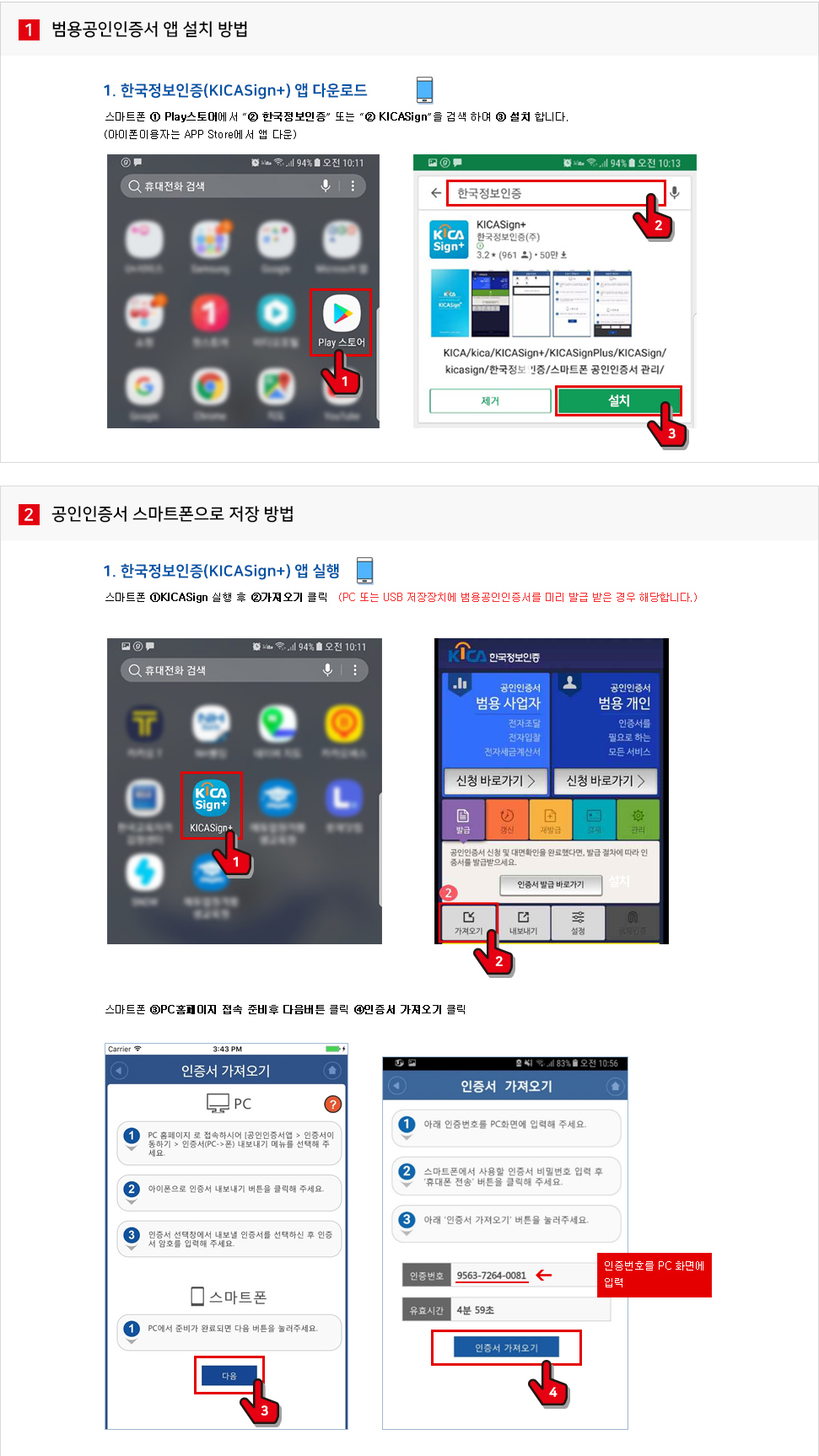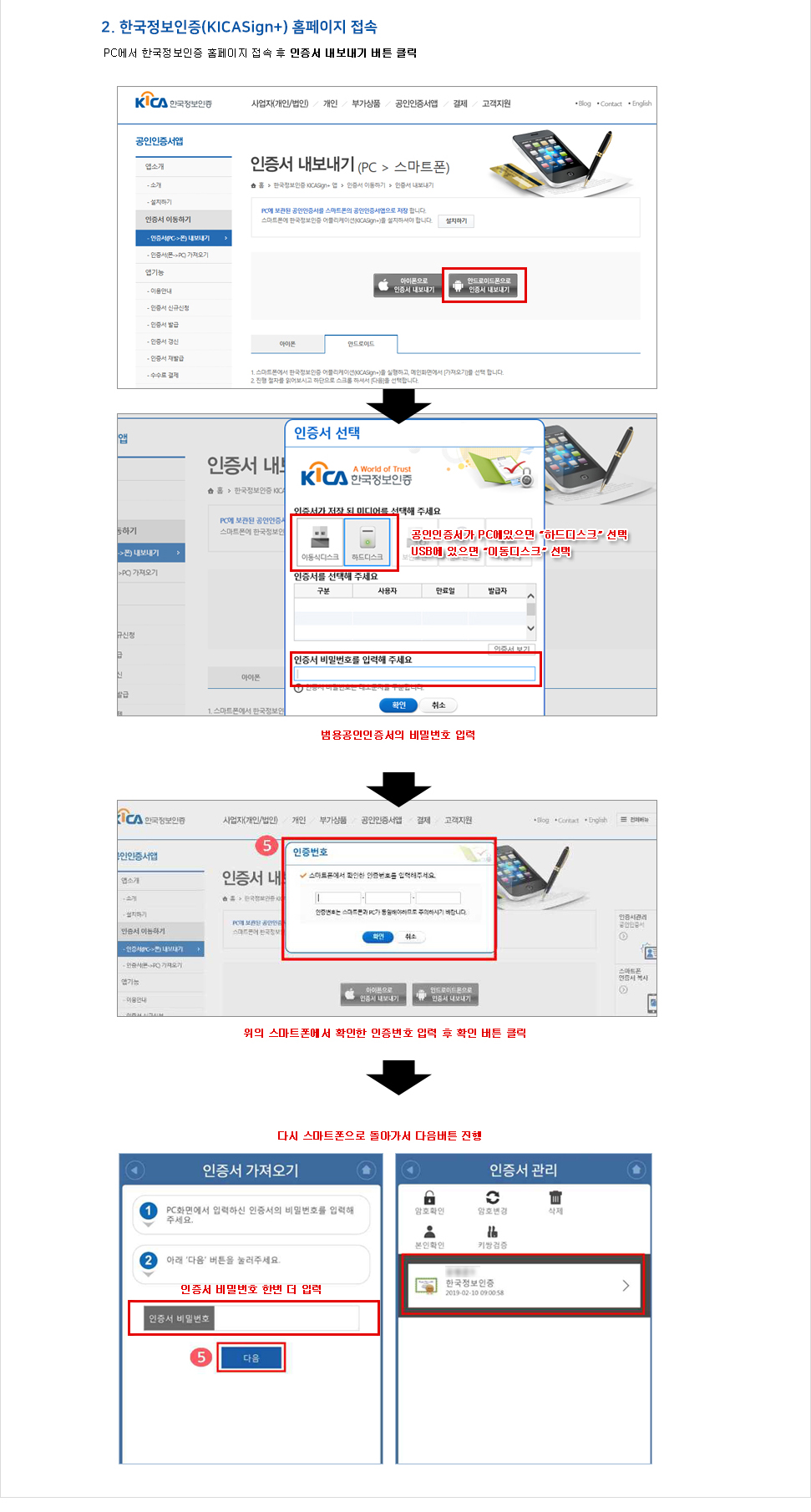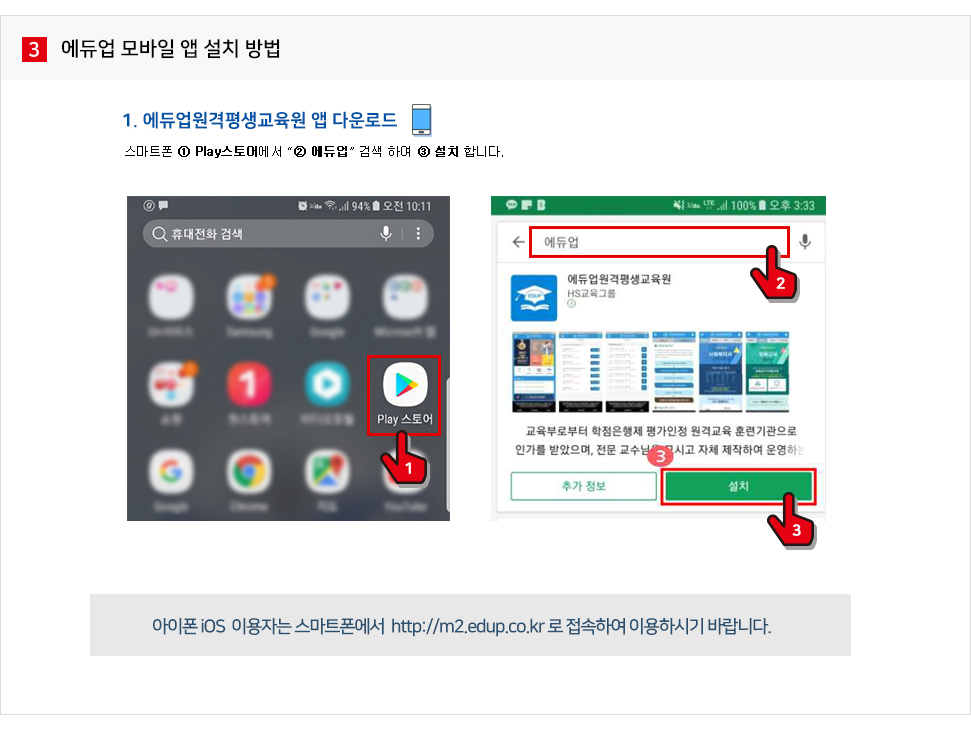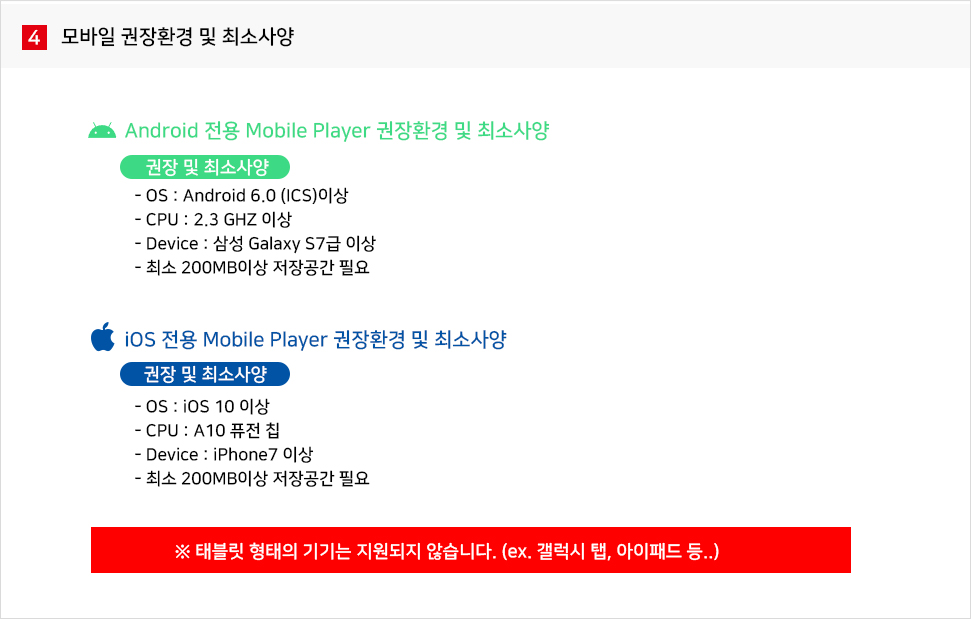STEP01
한국정보인증 KICASIGN앱 다운STEP02
PC에서 스마트폰으로 공동인증서 내보내기STEP03
에듀업 강의실앱 다운로드 후 로그인안드로이드OS 이용가이드
▣ 범용공동인증서 앱 설치 방법1. 한국정보인증(KICASign+) 앱 다운로드 한다.
스마트폰에서 ① Play스토어에서 ② "한국정보인증" 또는 "KICASign"를 검색하여 ③ 설치합니다.
(아이폰이용자는 APP Store에서 앱 다운)
▣ 공동인증서 스마트폰으로 저장방법
1. 한국정보인증(KICASign+) 앱 실행 한다.
스마트폰에서 ① "인증서 가져오기" 클릭한다.
(PC 또는 USB 저장장치에 범용공동인증서를 미리 발급 받은 경우 해당합니다.)
② 하단의 다음버튼 클릭 ③ 인증서 가져오기 버튼 클릭 (화면의 인증번호는 PC화면에 입력예정)
2. 한국정보인증(KICASign+) 홈페이지 접속한다.
PC에서 한국정보인증 홈페이지 접속 후
① 상단 메뉴에서 공동인증서앱 → 인증서(PC에서 핸드폰으로) 내보내기 메뉴 클릭 후 "안드로이드 폰으로 인증서 내보내기" 버튼 클릭
② 인증서 팝업화면 뜨면 인증서가 저장된 미디어를 선택 후 인증서 비밀번호를 입력 후 확인버튼 클릭
③ 스마트폰에서 확인한 인증번호를 입력한다.
④ 다시 스마트폰으로 돌아가서 다음버튼을 클릭 한다.
▣ 에듀업 모바일 앱 설치 방법
1. 에듀업원격평생교육원 앱 다운로드 방법
스마트폰 ① Play스토어에서 ② 에듀업 검색 하여 ③ 설치 합니다.
참고 : 아이폰ios 이용자는 스마트폰에서 http://m2.edup.co.kr로 접속하여 이용하시기 바랍니다. ▣ 모바일 권장환경 및 최소사양
[Android 전용Mobile player 권장환경 및 최소사양]
■ 권장 및 최소사양
OS : Android 6.0(ICS)이상
CPU : 2.3 GHz이상
Device : 삼성 Galaxy S7급이상
최소 200MB이상 저장공간 필요
[IOS 전용Mobile player 권장환경 및 최소사양]
■ 권장 및 최소사양
OS : IOS 10 이상
CPU : A10 퓨전 칩
Device : iPhone 7이상
최소 200MB이상 저장공간 필요
※ 태블릿 형태의 기기는 지원되지 않습니다. (ex. 갤럭시 탭, 아이패드 등..)